Sahabat Cilacap,
Pada posting sebelumnya saya mengajarkan Tutorial Color Replacement, nah sekarang saya akan mengajarkan cara membuat Gambar PNG.
"Apa sih Gambar PNG?"
Gak tau ya? Ndeso!
Itu tuh gambar yang background atau latar belekangnya transparant, yang biasanya dipake buat Banner blog atau website. Langsung aja yuk, dari pada bingung.
Nah Jika sudah jadi seperti pada gambar diatas, lalu save dengan format file *.PNG
Jika muncul seperti gambar dibawah, pilih None saja.
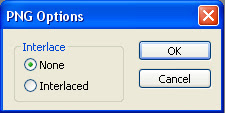
"Sudah? Gitu aja?" , ya benar, banner sudah siap pakai.
Saya membagikan ini dari pengalaman saya aja, jadi maklum kalo cuma begini aja.
Hargai karya tulis kami, gunakan etika Copy - Paste.
Cilacap,
Pada posting sebelumnya saya mengajarkan Tutorial Color Replacement, nah sekarang saya akan mengajarkan cara membuat Gambar PNG.
"Apa sih Gambar PNG?"
Gak tau ya? Ndeso!
Itu tuh gambar yang background atau latar belekangnya transparant, yang biasanya dipake buat Banner blog atau website. Langsung aja yuk, dari pada bingung.
- Pertama, buka Photoshop kamu, lalu pilih banner yang akan ditransparan-kan. Sebagai contoh, saya memakai logo sederhana.
(Klik gambar untuk memperbesar)
- Kedua, cari shortcut Eraser Tool(Gambar Penghapus) , kemudian klik kiri dan tahan hingga muncul opsi baru lalu pilih Magic Eraser Tool. Lebih jelasnya lihat gambar.
(Klik gambar untuk memperbesar)
- Ketiga, nah ini lah saat yang dinanti - nanti. Terapkan tool tersebut kedaerah background yang akan ditransparant-kan. Lihat seperti contoh, yang akan dihilangkan adalah latar yang berwarna putih.
(Klik gambar untuk memperbesar)
- Jika sudah maka hasilnya akan seperti Gambar berikut, "Kok jadi kotak - kotak?" nah itu gambar tersebut sudah tidak memiliki background lagi alias transparant.
(Klik gambar untuk memperbesar)
Nah Jika sudah jadi seperti pada gambar diatas, lalu save dengan format file *.PNG
Jika muncul seperti gambar dibawah, pilih None saja.
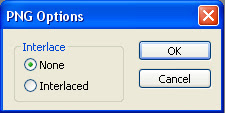
"Sudah? Gitu aja?" , ya benar, banner sudah siap pakai.
Saya membagikan ini dari pengalaman saya aja, jadi maklum kalo cuma begini aja.
Hargai karya tulis kami, gunakan etika Copy - Paste.
Cilacap,






Thanks gan, buat bikin Crosshair versi ane nih XD
ReplyDeleteok sob, sama2.
ReplyDeletethanks uda mampir ^_^